
首先需要说明的是,并不是每个PPT都需要标题栏,在《68-揭秘PPT真相》中,公子讲到,需要标题栏的PPT一般是汇报型、课件型的PPT。因此,公子早期严肃阅读型的PPT也自然少不了标题栏的设计。
今天公子所分享的套路仅是非常典型有代表性的,更多的标题栏设计,大家可以通过公子的系列作品来感受下。收费学员可以直接在百度云中下载已经整理好的标题栏设计PPT集合。

为什么我们需要设计PPT的标题栏呢?主要是为了提升其美观程度,同时,统一的标题栏设计也符合PPT排版设计的「重复」原则,即,相同的元素保持统一的视觉设计。

最经典套路:上下配合型。版面底部用深色色块放置章节标题,版面左上与LOGO或图标结合放置当前页标题。底部的色块可以灵活进行创新设计,比如若是黑灰色色块,则可以辅以色条,并加入页码的元素。

最常用套路:顶端设计型。版面顶端以黑灰色色块打底放置当前页标题,其左侧辅以个性化充满创意的小色块放置章节标题。同时,一般右侧放置页码,反正这空间闲着也是闲着。

最专业套路:网页导航型。即,标题栏像网页导航一样包含各章节标题。典型的设计是,页面顶端同样是以黑灰色色块打底放置当前页标题,但其右侧以灵活的设计放置各章节标题,并以彩色色块凸显当前章节标题,这点类似过渡页设计。

最偷懒套路:素材导入型。在浩瀚的矢量素材中,把那些可以设计为标题栏的素材导入到PPT中设计为标题栏。页面可以根据需要辅以页码设计,如案例中的版面右下侧。

最清爽套路:浅色色块型。以浅色长条色块为主,主题色色块为辅,可左可右。标题设置可上可下,一般上面放置章节标题,下面放置当前页标题。

最简约套路:图标文字型。直接在页面左上侧放置页面标题,并辅以个性化图标或LOGO即可,当然,也可以随时根据需要调整标题位置,比如设置居中等等。

模仿是永远的套路。PPT的标题栏设计多模仿自网页的导航设计。

如何设计标题栏的页码呢?找一个有页码的PPT,将其母版中页码所对应的“<#>”符号拷贝到自己PPT中需要放页码的母版对应位置就可以了。

页码的摆放位置或方式也时时刻刻体现创意。如图为页码放置的典型案例:左上角、右上角、右下角等。

留一个思考题给大家。如何设置如图效果的页码和总页数呢?这种类型的页码在WORD中很好实现,那么在PPT中如何实现呢?欢迎您留言探讨。







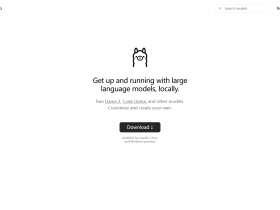

评论